Cách trình bày tài liệu, slides, trang tính trong Google Meet
Khi họp online hay giảng dạy online trên Google Meet thì người dùng cũng có thể trình bày tài liệu, slide hay trang tính để người khác cùng theo dõi. Khi đó việc chuyển thông tin, dữ liệu tới nhiều người tham gia vào cuộc họp cũng dễ dàng hơn. Bài viết dưới đây sẽ hướng dẫn bạn đọc cách trình bày tài liệu trên Google Meet theo nhiều cách khác nhau.
Cách 1: Chia sẻ tải liệu trên Google Meet ở tab khác
Bước 1:
Bạn mở tài liệu Docs, trang tính hay trang trình bày cần chiếu trên Slides sau đó nhấn vào biểu tượng share như hình dưới đây. Sau đó nhấn Trình bày thẻ này trong cuộc họp.
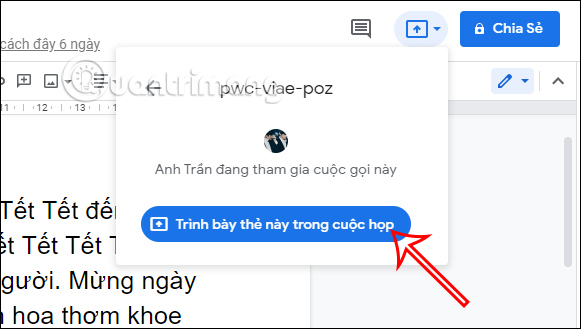
Bước 2:
Khi đó hiển thị giao diện như hình dưới đây, tại Thẻ này hãy kiểm tra đúng tab tài liệu rồi nhấn vào rồi nhấn Chia sẻ bên dưới.
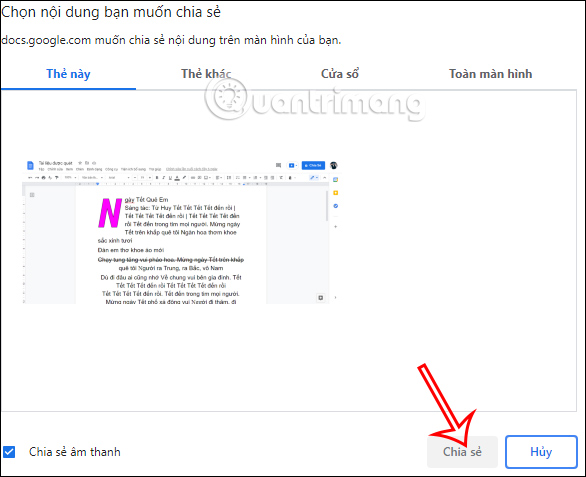
Kết quả tài liệu bạn chọn sẽ hiển thị trên giao diện của Google Meet để chia sẻ. Để dừng chia sẻ thì nhấn nút Dừng là được.
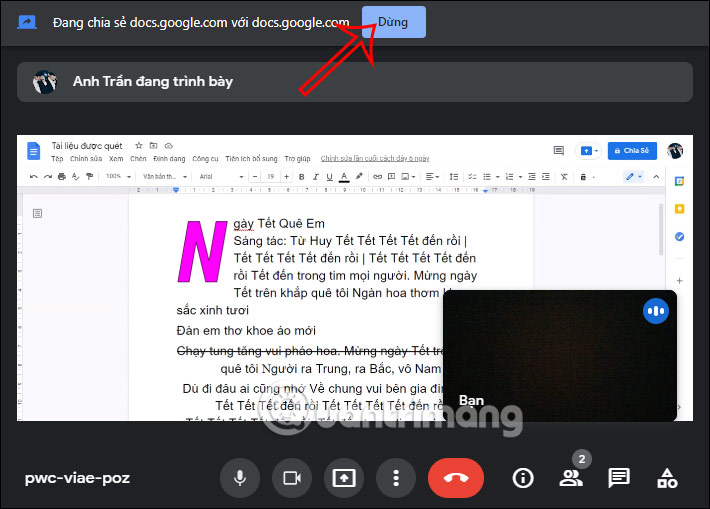
Cách 2: Chia sẻ tải liệu với cuộc họp đã lên lịch
Với cuộc họp đã lên lịch trong Google Calendar thì bạn cũng có thể chia sẻ tài liệu nhanh chóng. Tại giao diện tài liệu bạn nhấn vào biểu tượng chia sẻ và sẽ nhìn thấy cuộc họp đã lên lịch và thời gian của cuộc họp. Bạn cũng nhấn vào cuộc họp này để tiến hành chia sẻ.
Khi đến thời gian cuộc họp bạn tham gia vào Google Meet sẽ nhìn thấy tài liệu được chia sẻ.
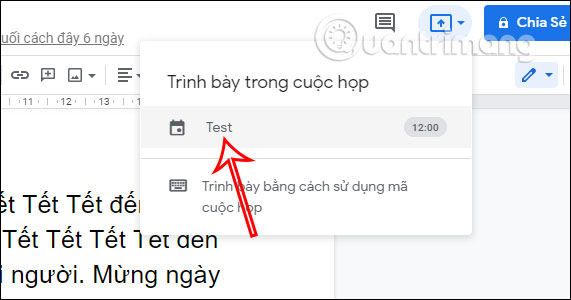
Cách 3: Trình bày tài liệu qua mã trên Google Meet
Ngoài cách trên thì bạn cũng có thể sử dụng mã cuộc họp trên Google Meet để trình bày tài liệu.
Tại giao diện tài liệu bạn cũng nhấn vào biểu tượng chia sẻ rồi chọn tiếp vào mục Trình bày bằng cách sử dụng mã cuộc họp.
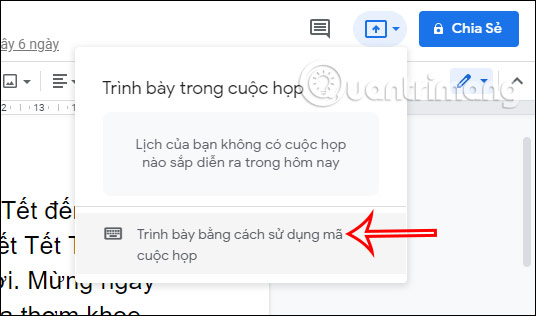
Lúc này hiển thị giao diện để bạn nhập mã cuộc họp trên Google Meet đang được mở. Bạn nhập mã cuộc họp rồi nhấn vào Tiếp tục để trình bày dữ liệu là được.
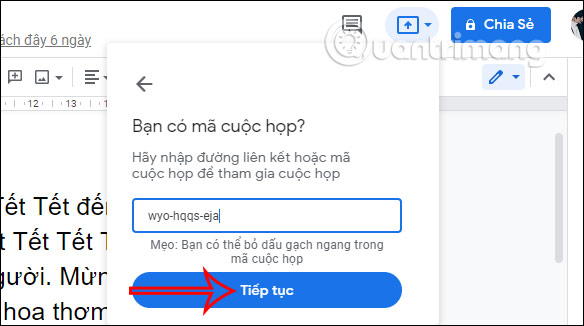
Video hướng dẫn trình chiếu tài liệu lên Google Meet
Bạn nên đọc
-

Vì sao nên thay thế WhatsApp, Telegram và Messenger bằng Beeper?
-

3 cách đổi tên trên Google Meet bạn có thể làm dễ dàng
-

Cách đăng Telegram Stories trên điện thoại
-

Cách tắt mã hóa đầu cuối trên Messenger
-

Cách cài chủ đề Giáng sinh cho Messenger
-

Cách chia sẻ âm thanh trên Google Meet
-

Cách dùng filter trên Google Meet
-

Cách đổi background Google Meet
-

Thống kê tin nhắn Facebook xem ai nhắn tin nhiều nhất trên Facebook
Theo Nghị định 147/2024/ND-CP, bạn cần xác thực tài khoản trước khi sử dụng tính năng này. Chúng tôi sẽ gửi mã xác thực qua SMS hoặc Zalo tới số điện thoại mà bạn nhập dưới đây:
 Công nghệ
Công nghệ  AI
AI  Windows
Windows  iPhone
iPhone  Android
Android  Học IT
Học IT  Download
Download  Tiện ích
Tiện ích  Khoa học
Khoa học  Game
Game  Làng CN
Làng CN  Ứng dụng
Ứng dụng 
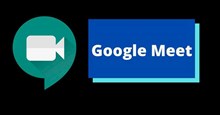



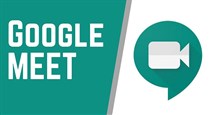



 Linux
Linux  Đồng hồ thông minh
Đồng hồ thông minh  macOS
macOS  Chụp ảnh - Quay phim
Chụp ảnh - Quay phim  Thủ thuật SEO
Thủ thuật SEO  Phần cứng
Phần cứng  Kiến thức cơ bản
Kiến thức cơ bản  Lập trình
Lập trình  Dịch vụ công trực tuyến
Dịch vụ công trực tuyến  Dịch vụ nhà mạng
Dịch vụ nhà mạng  Quiz công nghệ
Quiz công nghệ  Microsoft Word 2016
Microsoft Word 2016  Microsoft Word 2013
Microsoft Word 2013  Microsoft Word 2007
Microsoft Word 2007  Microsoft Excel 2019
Microsoft Excel 2019  Microsoft Excel 2016
Microsoft Excel 2016  Microsoft PowerPoint 2019
Microsoft PowerPoint 2019  Google Sheets
Google Sheets  Học Photoshop
Học Photoshop  Lập trình Scratch
Lập trình Scratch  Bootstrap
Bootstrap  Năng suất
Năng suất  Game - Trò chơi
Game - Trò chơi  Hệ thống
Hệ thống  Thiết kế & Đồ họa
Thiết kế & Đồ họa  Internet
Internet  Bảo mật, Antivirus
Bảo mật, Antivirus  Doanh nghiệp
Doanh nghiệp  Ảnh & Video
Ảnh & Video  Giải trí & Âm nhạc
Giải trí & Âm nhạc  Mạng xã hội
Mạng xã hội  Lập trình
Lập trình  Giáo dục - Học tập
Giáo dục - Học tập  Lối sống
Lối sống  Tài chính & Mua sắm
Tài chính & Mua sắm  AI Trí tuệ nhân tạo
AI Trí tuệ nhân tạo  ChatGPT
ChatGPT  Gemini
Gemini  Điện máy
Điện máy  Tivi
Tivi  Tủ lạnh
Tủ lạnh  Điều hòa
Điều hòa  Máy giặt
Máy giặt  Cuộc sống
Cuộc sống  TOP
TOP  Kỹ năng
Kỹ năng  Món ngon mỗi ngày
Món ngon mỗi ngày  Nuôi dạy con
Nuôi dạy con  Mẹo vặt
Mẹo vặt  Phim ảnh, Truyện
Phim ảnh, Truyện  Làm đẹp
Làm đẹp  DIY - Handmade
DIY - Handmade  Du lịch
Du lịch  Quà tặng
Quà tặng  Giải trí
Giải trí  Là gì?
Là gì?  Nhà đẹp
Nhà đẹp  Giáng sinh - Noel
Giáng sinh - Noel  Hướng dẫn
Hướng dẫn  Ô tô, Xe máy
Ô tô, Xe máy  Tấn công mạng
Tấn công mạng  Chuyện công nghệ
Chuyện công nghệ  Công nghệ mới
Công nghệ mới  Trí tuệ Thiên tài
Trí tuệ Thiên tài